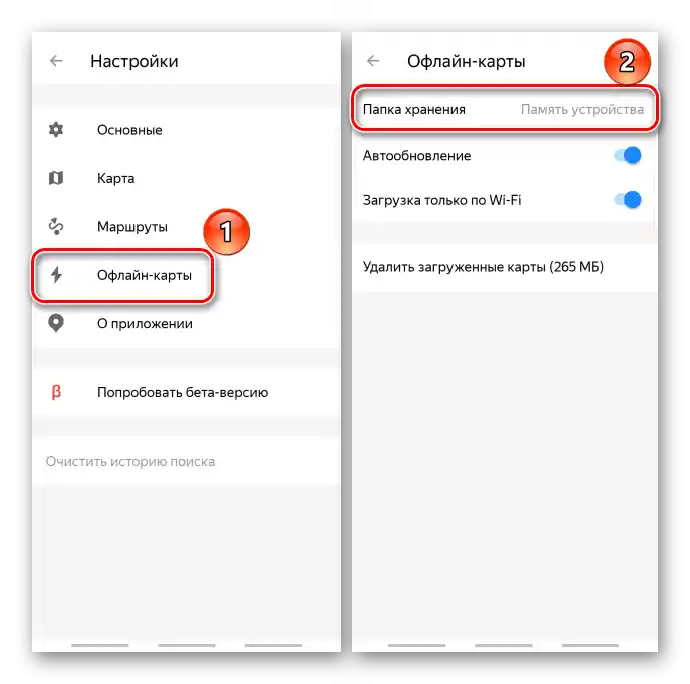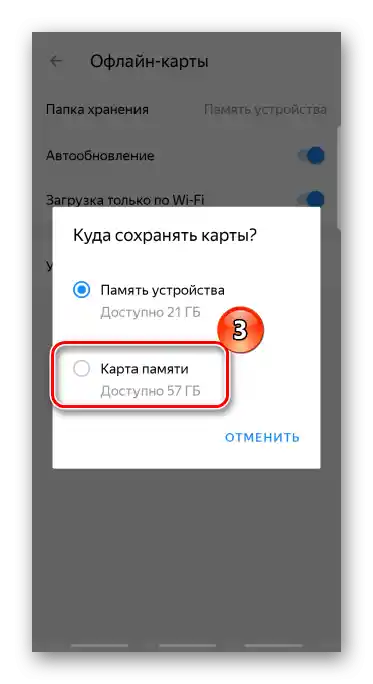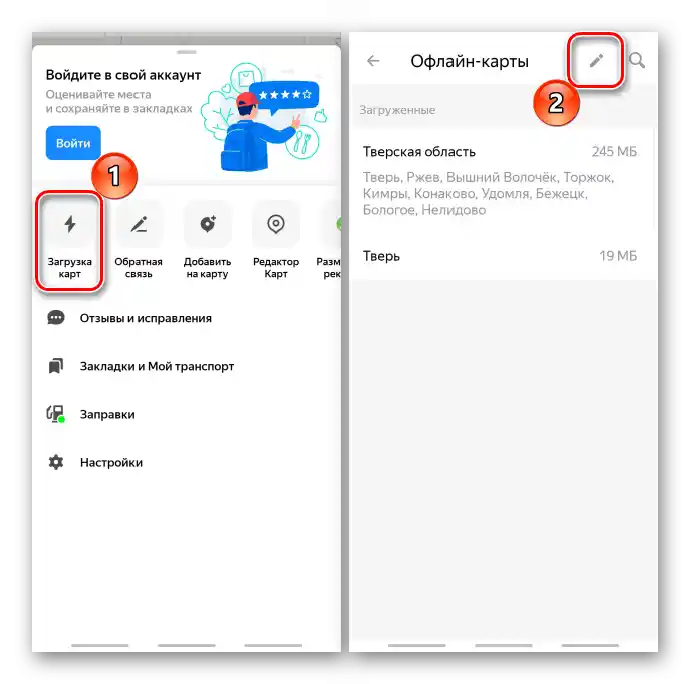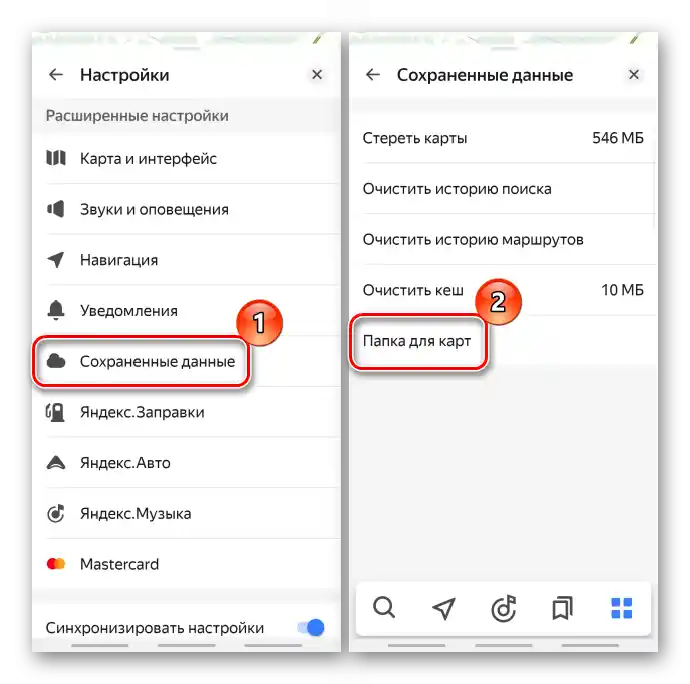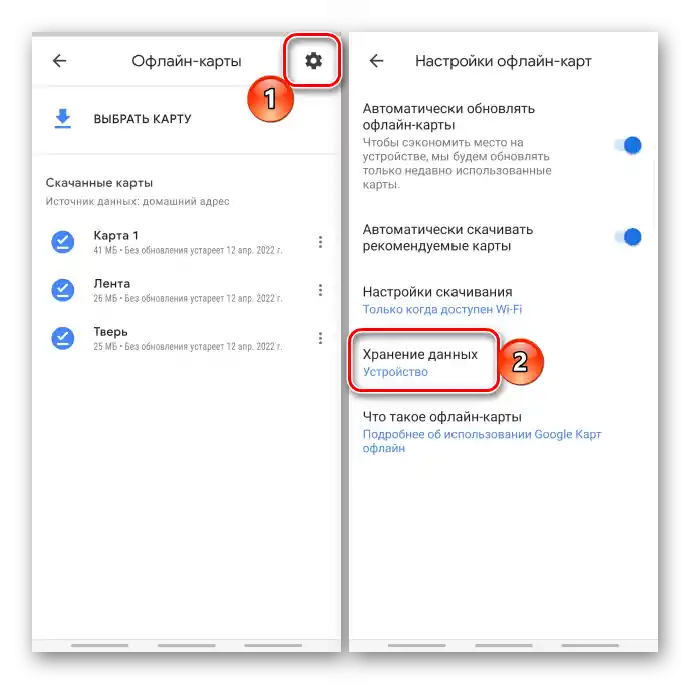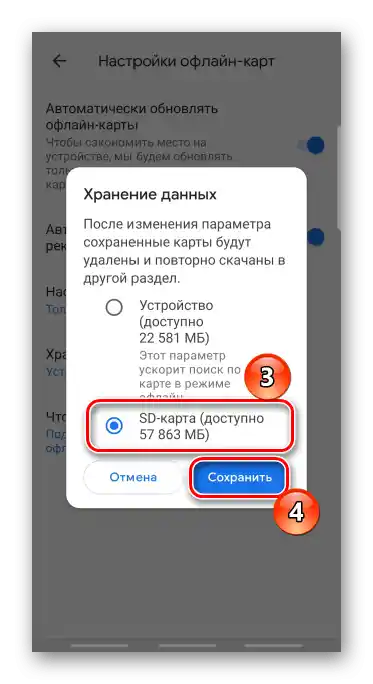محتوا:
انتقال نقشههای آفلاین Yandex
بسته به تعداد نقشههای آفلاین و اندازه مناطق تحت پوشش، پوشهای که شامل آنهاست ممکن است حجم زیادی داشته باشد، بنابراین سوال انتقال این دادهها به حافظه خارجی بسیار مهم است. بیایید بررسی کنیم که چگونه میتوان این کار را با استفاده از برنامههای نقشهبرداری Yandex انجام داد.
گزینه 1: Yandex.Maps
- به طور پیشفرض، نقشههای آفلاین که از طریق Yandex Maps بارگذاری میشوند، در حافظه داخلی گوشی هوشمند با Android قرار میگیرند. میتوان آنها را در مسیر زیر پیدا کرد:
حافظه دستگاه/Android/data/ru.yandex.yandexmaps/انتقال آنها به صورت دستی به حافظه SD منطقی نیست، زیرا در برنامه موبایل یک قابلیت ویژه وجود دارد که این کار را به صورت خودکار انجام میدهد. برنامه Yandex.Maps را باز کرده، روی آیکون "منو" کلیک کرده و به "تنظیمات" بروید.
- بخش "نقشههای آفلاین" را باز کرده، روی "پوشه ذخیرهسازی" کلیک کنید
![ورود به تنظیمات نقشههای آفلاین در نقشههای یاندکس در اندروید]()
و "کارت حافظه" را انتخاب کنید.
![انتخاب محل ذخیرهسازی نقشههای آفلاین در دستگاه اندروید]()
نه تنها دایرکتوری تغییر خواهد کرد، بلکه تمام نقشههایی که قبلاً در تلفن بارگذاری شدهاند نیز منتقل خواهند شد.
- مدت زمان فرآیند انتقال بستگی به حجم دادهها دارد، بنابراین اگر برخی از نقشهها دیگر استفاده نمیشوند، میتوان ابتدا آنها را حذف کرد.برای این کار در "منو" بر روی "بارگذاری نقشهها" ضربه میزنیم، آیکون "ویرایش" را فشار میدهیم،
![فراخوانی لیست نقشههای بارگذاری شده در نقشههای یاندکس برای اندروید]()
موارد اضافی را علامتگذاری کرده و آنها را حذف میکنیم.
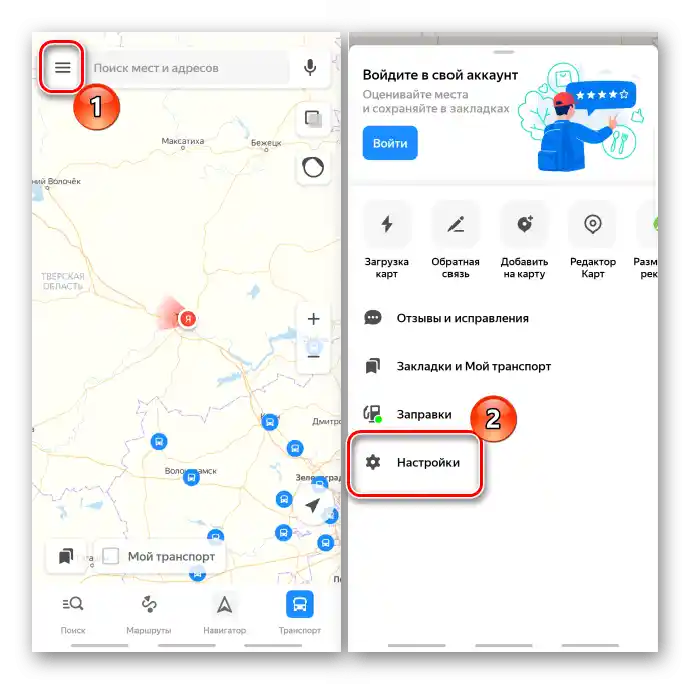
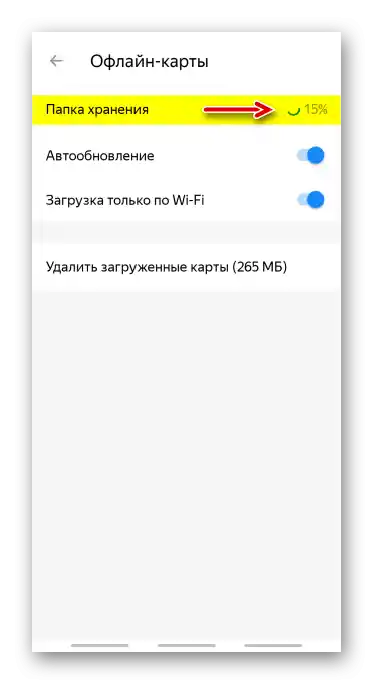
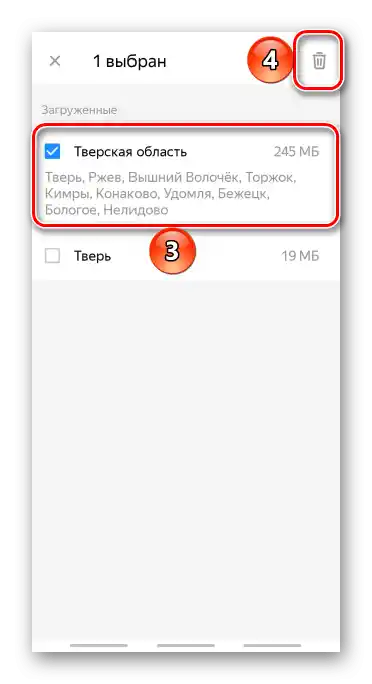
همچنین بخوانید: چگونه از نقشههای یاندکس استفاده کنیم
گزینه ۲: یاندکس ناویگاتور
- برای ذخیره "مسیرها بدون اینترنت" که با استفاده از یاندکس ناویگاتور بارگذاری شدهاند، از حافظه محلی نیز استفاده میشود:
حافظه دستگاه/Android/data/ru.yandex.yandexnavi/برای انتقال آنها به کارت SD، برنامه کاربردی را راهاندازی کرده، آیکون را در گوشه پایین سمت راست فشار داده و "تنظیمات" را باز میکنیم.
- در بخش "تنظیمات پیشرفته" بر روی "دادههای ذخیره شده" کلیک کرده، سپس "پوشه برای نقشهها"
![ورود به بخش دادههای ذخیرهشده در ناوبری یاندکس]()
را انتخاب کرده و گزینه "در کارت حافظه" را انتخاب میکنیم. منتظر میمانیم تا فرآیند انتقال دادهها به پایان برسد.
- حذف نقشهها به صورت جداگانه، مانند گزینه اول، ممکن نیست. باید همه را به طور همزمان پاک کنیم.
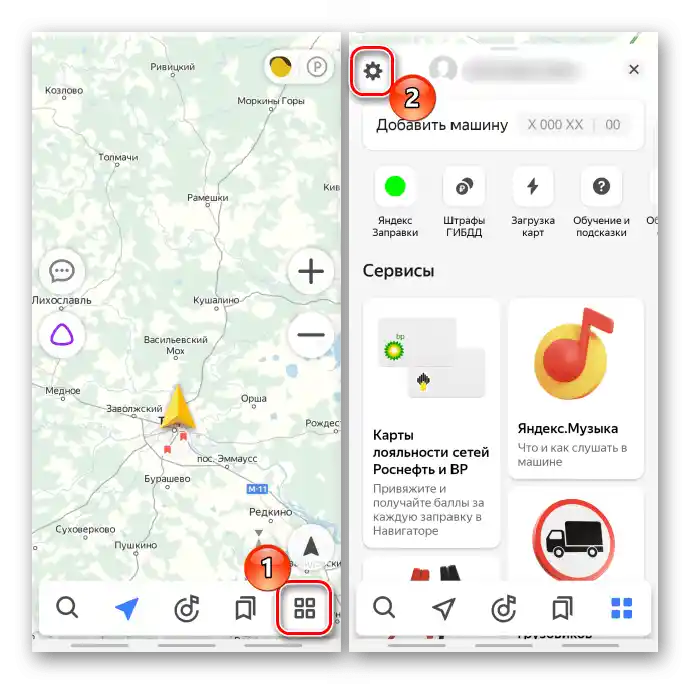
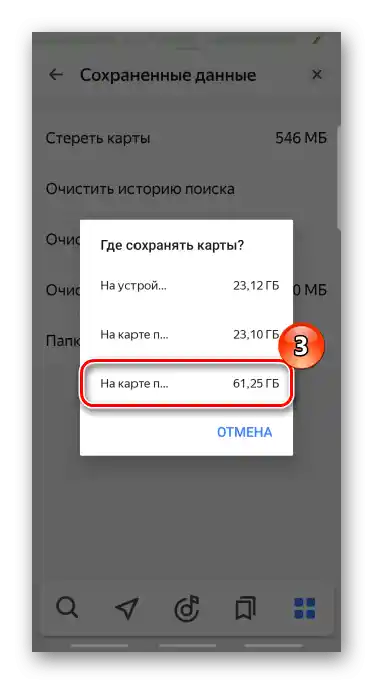
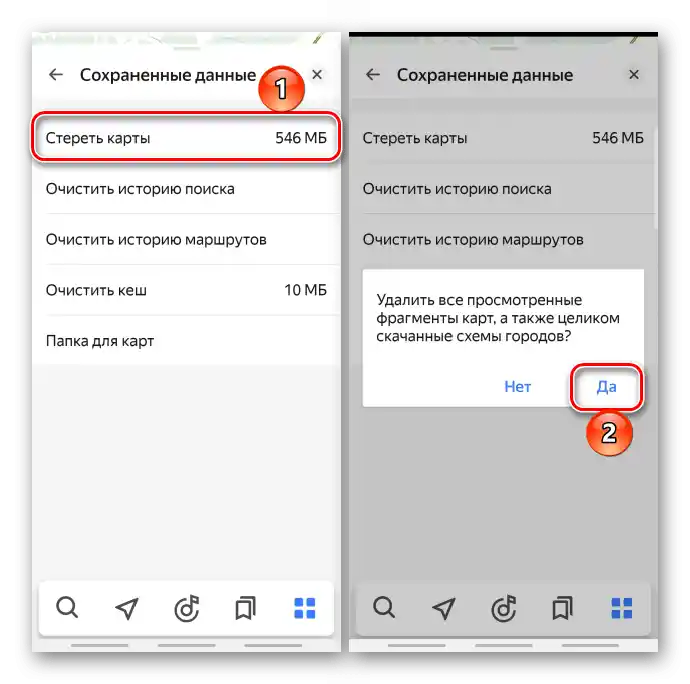
همچنین بخوانید:
چگونه از یاندکس ناویگاتور استفاده کنیم
تفاوتهای نقشههای یاندکس با یاندکس ناویگاتور
انتقال نقشههای آفلاین گوگل
در برنامه گوگل مپس نیز امکان بارگذاری نقشهها و ناوبری در حالت "آفلاین" فراهم شده است. دادهها را از حافظه محلی به کارت SD منتقل میکنیم.
- کارت SD را در تلفن قرار داده، برنامه را راهاندازی کرده، بر روی آیکون کاربر ضربه زده و به بخش "نقشههای آفلاین" میرویم.
- "تنظیمات" را باز کرده، گزینه "ذخیرهسازی دادهها" را فشار میدهیم،
![ورود به تنظیمات نقشههای آفلاین در گوگل مپس]()
کارت SD را علامتگذاری کرده و بر روی "ذخیره" ضربه میزنیم.
![انتخاب کارت SD برای ذخیرهسازی نقشههای آفلاین از گوگل مپس]()
منتظر میمانیم تا دادهها منتقل شوند.
- برای حذف نقشههای اضافی قبل از انتقال، بر روی آیکون با سه نقطه در مقابل مورد مورد نظر کلیک کرده و در "منو" گزینه مربوطه را انتخاب میکنیم. {{i_
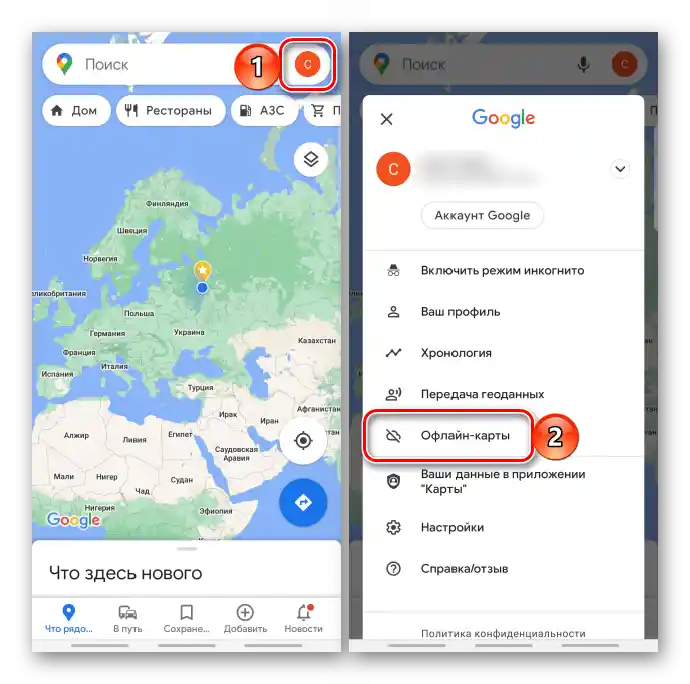
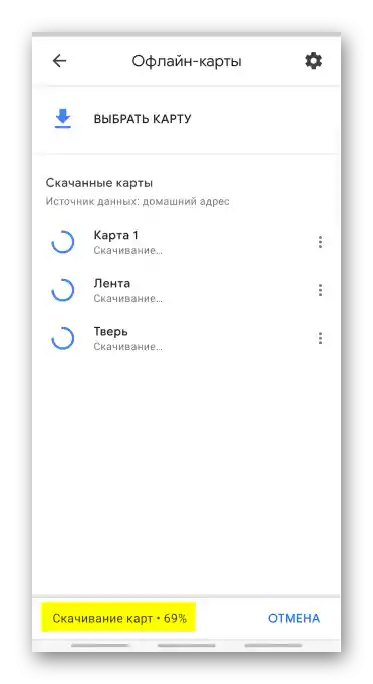
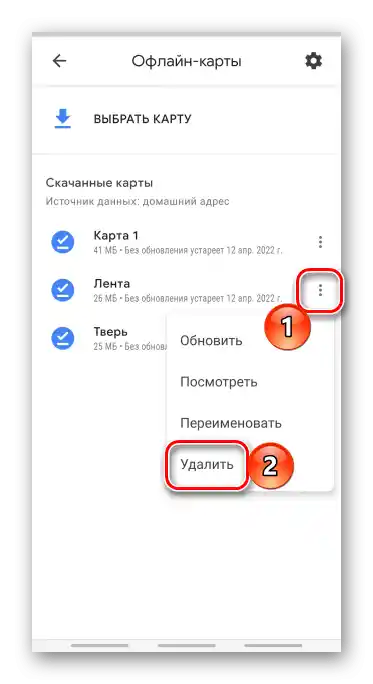
همچنین بخوانید: چگونه از نقشههای گوگل استفاده کنیم